Overfør meldinger/iMessage fra gammel iPhone til iPhone 11/XS
Jeg prøver å bytte fra min gamle iPhone til en ny iPhone 11/XS. Spesielt meldinger og iMessages-behov flyttet raskt til min nye iPhone. Jeg prøvde å videresende tekster til iPhone 11/XS, men til min skrekk spiste den opp mobilbalansen min. Vennligst hjelp! Hvordan kan jeg overføre iMessages/tekstmeldinger fra gammel iPhone til iPhone 11/XS?
Vi vil! Det er flere måter å overføre iMessages/tekstmeldinger på fra gammel iPhone til iPhone 11/XS. Hvis du føler at hele greia med å overføre tekstmeldinger/iMessages tynger deg ned. Slappe av! Vi er her for å gjøre overgangen smidig.
Følg med for mer!
- Forskjellen mellom tekstmeldinger og iMessages på iPhone
- Overfør tekstmeldinger/iMessages fra gammel iPhone til iPhone 11/XS med USB-kabel (uten sikkerhetskopi)
- Overfør tekstmeldinger/iMessages fra gammel iPhone til iPhone 11/XS ved hjelp av iCloud-sikkerhetskopi
- Overfør iMessages fra gammel iPhone til iPhone 11/XS ved hjelp av iCloud-synkronisering
- Overfør tekstmeldinger/iMessages fra gammel iPhone til iPhone 11/XS ved hjelp av iTunes
Forskjellen mellom tekstmeldinger og iMessages på iPhone
Skjønt, tekstmeldinger og iMessages vises på ‘Message’-appen på din iPhone. Begge er helt forskjellige teknologier. Tekstmeldinger er spesifikke for trådløse operatører og består av SMS og MMS. SMS er korte og MMS-er har muligheten til å legge ved bilder og media i. iMessages bruker mobildata eller Wi-Fi for å sende og motta meldinger.
Overfør tekstmeldinger/iMessages fra gammel iPhone til iPhone 11/XS med USB-kabel (uten sikkerhetskopi)
I tilfelle du vil overføre iMessages eller tekstmeldinger til iPhone 11/XS fra en gammel iPhone uten sikkerhetskopi. Det er ingen grunn til å skremme ut, DrFoneTool – Telefonoverføring kan overføre alle meldinger fra gammel iPhone til iPhone 11/XS bare med ett klikk.

DrFoneTool – Telefonoverføring
Raskeste løsning for å overføre tekstmeldinger / iMessages fra gammel iPhone til iPhone 11/XS
- Hjelper deg med å overføre bilder, kontakter, tekstmeldinger osv. mellom alle to enheter (iOS eller Android).
- Støtter mer enn 6000 enhetsmodeller på tvers av ledende merker.
- Dataoverføring på tvers av plattformer på en rask og pålitelig måte.
-
Fullt kompatibel med den nyeste iOS-versjonen
 og Android 8.0
og Android 8.0
- Fullt kompatibel med Windows 10 og Mac 10.14.
Slik overfører du meldinger fra gammel iPhone til iPhone 11/XS uten sikkerhetskopiering –
Trinn 1: Installer DrFoneTool – Telefonoverføring på skrivebordet/bærbaren og start den. Ved å bruke lynkabler kobles begge iPhone-ene til datamaskinen.

Trinn 2: På DrFoneTool-grensesnittet, trykk på ‘Switch’-fanen. Spesifiser den gamle iPhone som kilde og iPhone 11/XS som målet på den påfølgende skjermen.
OBS: Du kan klikke på ‘Vend’-knappen for å endre deres posisjon, hvis det går galt.

Trinn 3: Når de eksisterende datatypene til iPhone-kilden vises, trykker du på ‘Meldinger’ der borte. Klikk på ‘Start overføring’-knappen og når meldingene er overført, trykk på ‘OK’-knappen.
OBS: Hvis du velger avmerkingsboksen ‘Slett data før kopiering’, vil du slette alt fra iPhone 11/XS, hvis enheten er en ny.

Overfør tekstmeldinger/iMessages fra gammel iPhone til iPhone 11/XS ved hjelp av iCloud-sikkerhetskopi
I tilfelle du har synkronisert din gamle iPhone med iCloud, kan du bruke iCloud-sikkerhetskopien til å flytte meldinger fra gammel iPhone til iPhone 11/XS. I denne delen av artikkelen skal vi bruke iCloud backup-metoden.
- Skaff deg din gamle iPhone og bla gjennom ‘Innstillinger’. Klikk på ‘[Apple-profilnavn]’ og gå til ‘iCloud’. Trykk på ‘Meldinger’ her.
- Trykk på glidebryteren ‘iCloud Backup’ for å aktivere den. Klikk på ‘Sikkerhetskopier nå’-knappen etterpå. iMessages vil bli sikkerhetskopiert på iCloud-kontoen din.
- Deretter må du starte opp din splitter nye iPhone 11/XS. Sett den opp på vanlig måte, og sørg for å velge ‘Gjenopprett fra iCloud backup-alternativet’ når du kommer til ‘App & Data’-skjermen. Bruk nå samme iCloud-kontolegitimasjon for å logge på den.
- Til slutt må du velge den foretrukne sikkerhetskopien fra listen, og overføringsprosessen starter. Om kort tid vil tekstmeldingene og iMessages bli overført til iPhone 11/XS.
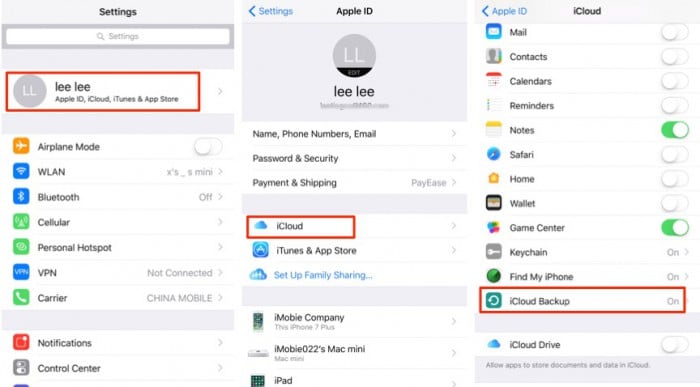


Overfør iMessages fra gammel iPhone til iPhone 11/XS ved hjelp av iCloud-synkronisering
Vi vil overføre iMessages fra gammel iPhone til iPhone 11/XS i denne delen. Husk at bare iMessages kan overføres med denne metoden. Overføring av tekstmeldinger vil kreve at du velger DrFoneTool –Switch. Denne prosessen er for enheter som kjører over iOS 11.4.
- Gå til ‘Innstillinger’ på din gamle iPhone og bla ned til delen ‘Meldinger’ og trykk på den.
- Nå, under ‘Meldinger på iCloud’-delen og trykk på ‘Synkroniser nå’-knappen.
- Skaff deg iPhone 11/XS og gjenta trinn 1 og 2 for å synkronisere den med samme iCloud-konto.
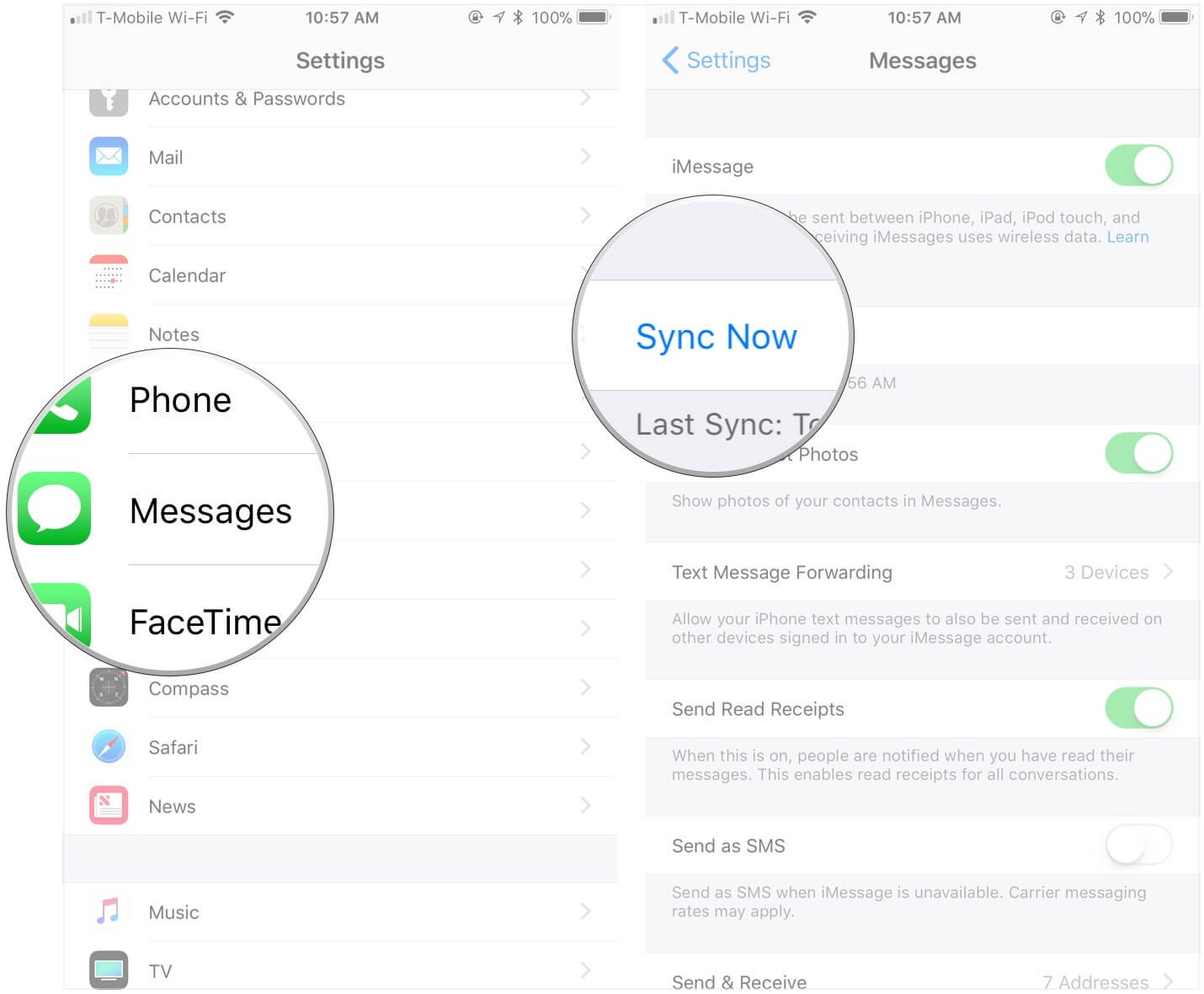
Overfør tekstmeldinger/iMessages fra gammel iPhone til iPhone 11/XS ved hjelp av iTunes
I tilfelle du lurer på, overføre tekstmeldinger fra gammel iPhone til iPhone 11/XS uten iCloud-sikkerhetskopi. Du kan velge å overføre meldinger fra gammel iPhone til iPhone 11/XS med iTunes.
- Først må du lage en iTunes-sikkerhetskopi av din gamle iPhone.
- Deretter bruker du iTunes-sikkerhetskopien til å overføre meldinger til iPhone 11/XS.
Husk at overføring med denne metoden vil gjenopprette hele sikkerhetskopien, ikke bare iMessages eller meldinger selektivt.
Lag en iTunes-sikkerhetskopi for den gamle iPhone –
- Start den nyeste iTunes-versjonen på datamaskinen din og koble til den gamle iPhonen via en lynkabel.
- Trykk på enheten din fra iTunes-grensesnittet og klikk deretter på fanen ‘Sammendrag’. Velg nå alternativet ‘Denne datamaskinen’ og trykk på ‘Sikkerhetskopier nå’-knappen.
- Tillat litt tid før sikkerhetskopieringen er fullført. Gå til ‘iTunes-innstillinger’ og deretter ‘Enheter’ for å se at enhetsnavnet ditt har en ny sikkerhetskopi.

Nå som sikkerhetskopieringen på iTunes er ferdig, la oss overføre meldinger fra gammel iPhone til iPhone 11/XS –
- Slå på din nye/fabrikkinnstilte iPhone 11/XS. Etter ‘Hei’-skjermen, følg instruksjonene på skjermen og konfigurer enheten.
- Når skjermbildet ‘Apper og data’ vises, klikker du på ‘Gjenopprett fra iTunes-sikkerhetskopi’ og trykker på ‘Neste’.
- Start iTunes på samme datamaskin som du har laget sikkerhetskopi for den gamle enheten. Koble iPhone 11/XS til den.
- Velg nå enheten din i iTunes og trykk på ‘Sammendrag’. Klikk ‘Gjenopprett sikkerhetskopi’ fra ‘Sikkerhetskopier’-delen. Velg den nylige sikkerhetskopien du har opprettet. Du trenger kanskje et passord hvis sikkerhetskopien var kryptert.
- Når gjenopprettingsprosessen er over, konfigurer enheten fullstendig. Sørg for å holde iPhone 11/XS koblet til Wi-Fi, slik at all data blir lastet ned til enheten din.
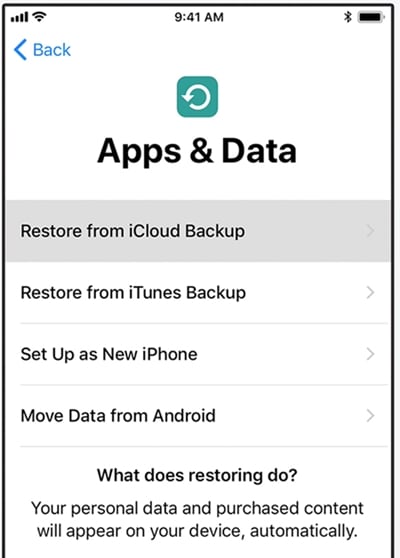

Endelige dommen
Vurderer alle de nevnte metodene ovenfor, når det gjelder å overføre alle dataene dine eller utelukkende iMessages eller tekstmeldinger til din nye iPhone. Det anbefales at du velger et levedyktig alternativ som DrFoneTool – Telefonoverføring.
Siste artikler